- İşletim sisteminizi güncellemek kararlıdır ancak bazen güncellemeden sonra Windows 11 hatası gibi sorunlara yol açabilir.
- Bunu düzeltmek için, ayarlarınızdan en son güncellemeyi kaldırmanız gerekecek.
- Alternatif olarak, benzer sorunlardan kaçınmak için güncellemelerinizi bir süre duraklatmalısınız.

xİNDİR DOSYAYI TIKLAYARAK KURULUM
Bu yazılım, yaygın bilgisayar hatalarını onarır, sizi dosya kaybından, kötü amaçlı yazılımlardan, donanım arızasından korur ve bilgisayarınızı maksimum performans için optimize eder. Şimdi 3 kolay adımda bilgisayar sorunlarını düzeltin ve virüsleri kaldırın:
- Restoro PC Onarım Aracını İndirin Patentli Teknolojilerle birlikte gelen (patent mevcut burada).
- Tıklamak Taramayı Başlat PC sorunlarına neden olabilecek Windows sorunlarını bulmak için.
- Tıklamak Hepsini tamir et bilgisayarınızın güvenliğini ve performansını etkileyen sorunları gidermek için
- Restoro tarafından indirildi 0 okuyucular bu ay
Windows Update aracılığıyla Microsoft'tan toplu bir güncelleme yüklendikten sonra, güncellemeden sonra makinenizin bir Windows 11 hatasıyla karşılaştığını keşfedebilirsiniz. Böylece kararsız hale gelir veya sonuç olarak tamamen kullanılamaz hale gelir.
Bunun ortaya çıkmasının çeşitli nedenleri vardır, ancak çözümlerin çoğu, altta yatan sorundan bağımsız olarak aynıdır.
Çoğu zaman, bir güncelleme yükledikten sonra bilgisayarınız ya otomatik olarak ya da Aktif Saatleri kullanarak seçtiğiniz bir zamanda yeniden başlatılır. Nadir durumlarda, bilgisayarı ilk kez yeniden başlattıktan sonra bile bir güncelleme tamamen yüklenmez.
İşletim sisteminizi güncellemenin neden kararlı olduğunu gördükten hemen sonra, güncellemeden sonra Windows 11 hatasını düzeltmek için ne yapacağınızı göstereceğimiz için takip edin. Bizi takip edin!
Şirketimin işletim sistemini güncellemek neden önemlidir?
Yazılım güncellemelerinin faydaları, yalnızca güvenlik yükseltmeleri sağlamanın ötesine geçer. Bunlar, tümü son kullanıcı deneyimini iyileştiren yeni ve geliştirilmiş işlevlerin yanı sıra hız iyileştirmelerini de içerir.
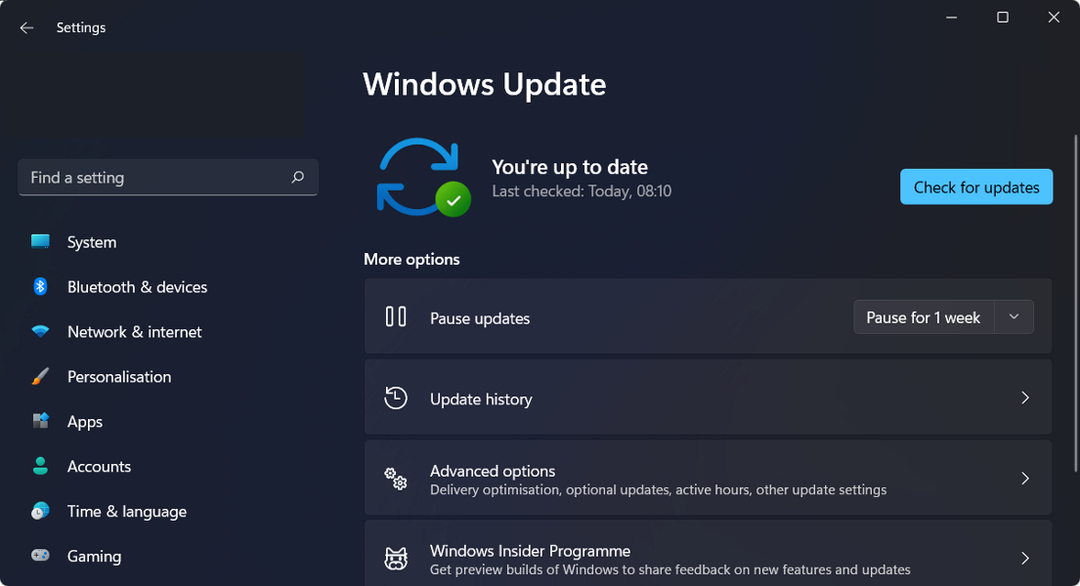
Geliştiriciler, kullanıcıların daha verimli çalışabilmeleri için yazılımı daha da iyi hale getirmenin yollarını sürekli olarak arıyorlar. Örneğin satış ve pazarlama çalışanları, evden çalışmak ve müşterilerle ve potansiyel tüketicilerle çeşitli şekillerde iletişim kurmak için yazılıma güvenir.
Sistemleri yükseltmek maliyetli bir çaba gibi görünüyor, ancak gerçek şu ki, eski sistemlerde daha fazla hata var - ve sonuç olarak daha fazla harcamaya neden oluyor.
Sistem ve yazılım arızalarıyla ilişkili maliyetler, hızla bir sistemi yükseltme veya yeni yazılım ve donanım uygulama maliyetini çok aşan seviyelere çıkabilir. Yazılımınızı yükseltmemek, daha sonra kararınızdan pişmanlık duymanıza neden olabilir. Hiçbir şey yapmamanın bir bedeli olduğunu unutmayın!
İnsanların bir kuruluşla veya bir kuruluş için çalışma yeteneği, modası geçmiş ve yetersiz süreçler ve yazılımlar tarafından engellenebilir ve bu da hüsrana neden olabilir. Güncel olmayan teknoloji, şirketinizin güncel trendlerden uzak olduğu izlenimini verir.
Güncellemeden sonra Windows 11 hatası alıyorum ne yapabilirim?
1. En son güncellemeyi kaldırın
- basın pencereler anahtar + i sonra seç Windows güncelleme soldaki gezinme çubuğundan ve ardından Geçmişi güncelle.

- karşılaşana kadar aşağı kaydırın Güncellemeleri kaldır düğmesine tıklayın ve üzerine tıklayın.
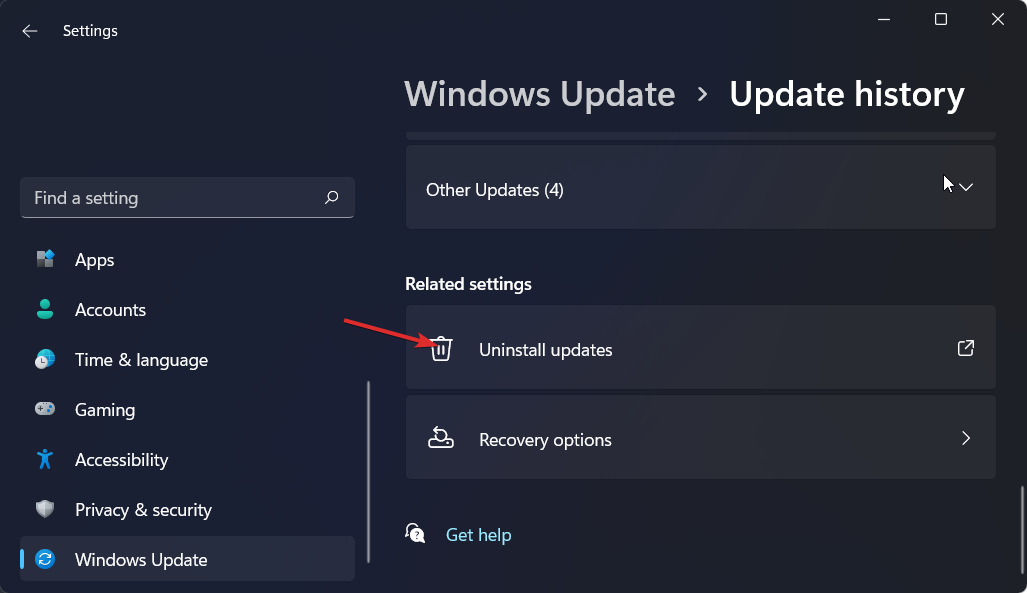
- İlk güncellemeye tıklayın Microsoft Windows listele ve sonra vur Kaldır.

2. Üçüncü taraf bir araç kullanın
Restoro'nun herhangi bir Windows hatasını (korkunç Mavi Ölüm Ekranı dahil) tanımlaması ve bilgisayarınızda bu sorunları gidermek için gerekli adımları atması basit ve hızlıdır.
Sorunun bozuk sistem dosyalarından, kötü amaçlı yazılım bulaşmalarından kaynaklanması veya sorun bir Windows güncellemesinden sonra ortaya çıkması fark etmez, Restoro sorunu çözebilir.
Spesifik olarak, bunu önce sorunun nereden kaynaklandığını belirleyerek, ardından tam olarak hangi öğelerin ortaya çıktığını belirleyerek gerçekleştirir. zorluklara neden oldu ve sonunda veritabanının 25.000.000'ini kullanarak dosyaların otomatik olarak değiştirilmesi veya düzeltilmesi Dosyalar.
⇒ Restoro'yu Alın
3. Güncellemeleri duraklat
- basın pencereler anahtar + i açmak için Ayarlar uygulamasına gidin, ardından Windows güncelleme aşağıda gösterdiğimiz gibi.

- Şimdi yanındaki aşağı oka tıklayın Güncellemeleri duraklat ve işletim sisteminizin kendisini güncellemeyeceği istediğiniz bir süreyi seçin.

4. Windows sorun gidericisini çalıştırın
- üzerine dokunun pencereler anahtar ve i aynı anda daha sonra tot'a gidin sistem bunu takiben sorun giderme aşağıda gösterdiğimiz gibi.

- Tıklamak Diğer sorun gidericiler.

- Şimdi tıklayın Koşmak bitişik, yanında Windows güncelleme. Sorun giderme işleminin tamamlanmasına izin verin ve ardından ekrandaki adımları izleyin. Bu kadar!

Sorun giderme sihirbazı, meydana gelmiş olabilecek tüm Windows Update sorunlarını belirlemeye ve çözmeye çalışacaktır. Tarama tamamlandıktan sonra ana sayfaya dönün ve güncellemeleri bir kez daha kontrol edin.
- Windows 11'de sürücüler nasıl kolayca güncellenir
- Windows 11'de Windows Update sorun gidericisi nasıl düzeltilir
- Windows 10/11 Güncelleme Hatası 0x800703f1 [DÜZELTME]
5. Antivirüsünüzü devre dışı bırakın
- Görev çubuğunuzdaki oka tıklayın ve virüsten koruma simgenize sağ tıklayın. Ardından, seçin Avast kalkan kontrolü bunu takiben 10 dakika devre dışı bırak.
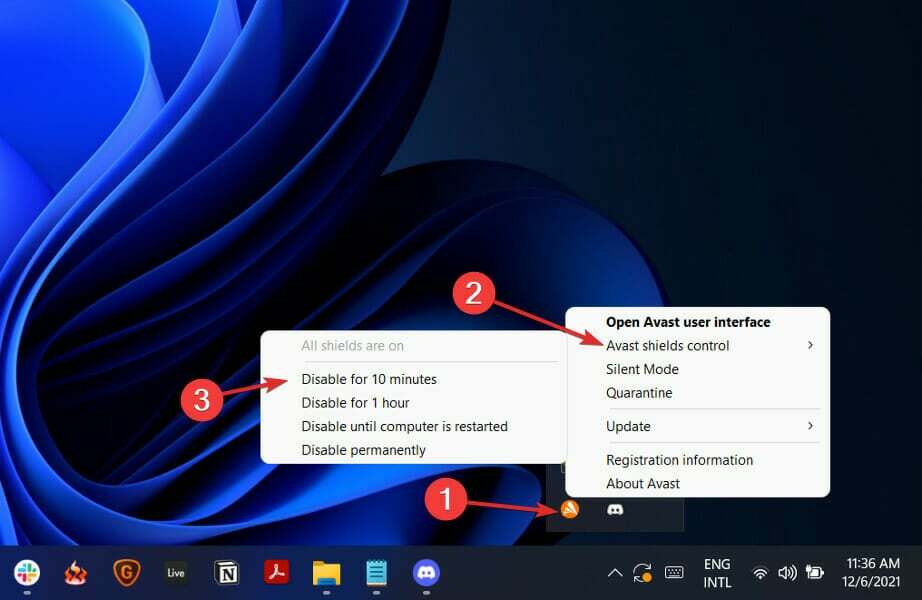
- Yüklü başka virüsten koruma uygulamalarınız varsa, yukarıda açıklanan prosedürlerin aynısını veya benzer prosedürleri izleyerek uygulamayı geçici olarak devre dışı bırakabilirsiniz.
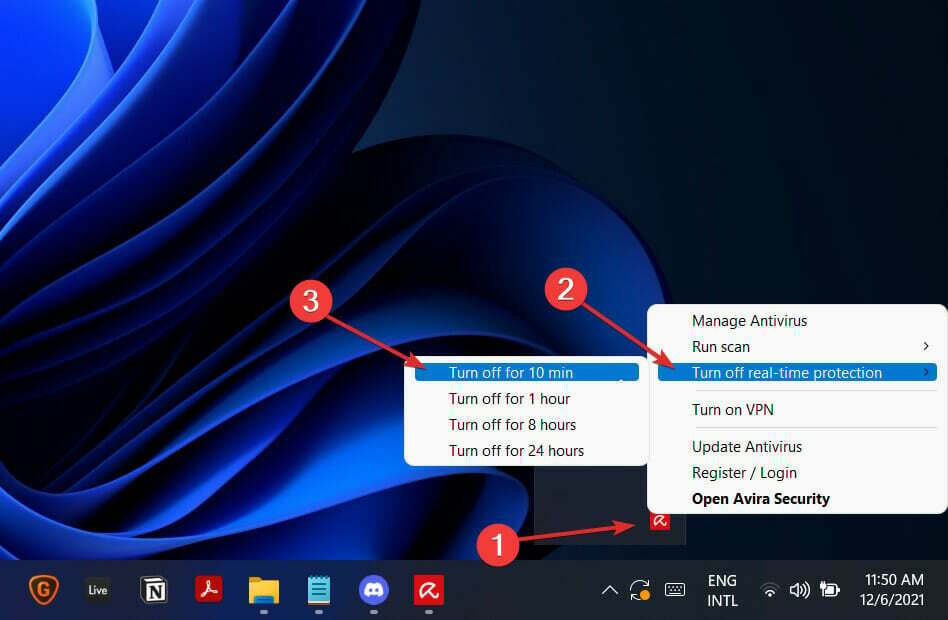
Sorun artık oluşmuyorsa, virüsten koruma uygulamanızın sorunun kaynağı olma olasılığı yüksektir. Malısın Windows 11 için başka bir uyumlu antivirüs çözümü seçmeyi düşünün Bilgisayarınızı korumak veya kullanmak için ESET şiddetle tavsiye ettiğimiz gibi.
Sorun artık oluşmuyorsa, virüsten koruma uygulamanızın sorunun kaynağı olma olasılığı yüksektir. Malısın Windows 11 için başka bir uyumlu antivirüs çözümü seçmeyi düşünün Bilgisayarınızı korumak için.
Aldığınız hata mesajı, kendisine ekli 0x800f020b numarasını içeriyorsa, Windows 11 güncelleme hatası 0x800f020b'nin nasıl düzeltileceğiyle ilgili makalemize göz atın ve özellikle bu hataya daha spesifik çözümler uygulayın.
Alternatif olarak, 0x8024a203 kodunu görürseniz, aşağıdakileri yapmanızı öneririz. Windows 11 güncelleme hatası 0x8024a203'ün nasıl düzeltileceğine ilişkin yayınımıza bir göz atın Sorunu en verimli şekilde çözmek için.
Ve son olarak 0x8024a205 hata numarası ile karşılaşmanız durumunda bir Windows 11 güncelleme hatası 0x8024a205'in nasıl düzeltileceğine dair kılavuz. Size değerli zaman kazandırabileceği için kaçırmadığınızdan emin olun!
Gelecekteki gönderilerimizi iyileştirmek için aşağıdaki bölümde bize bir yorum bırakın ve aklınızda başka çözümler olup olmadığını veya hangisinin sizin için en iyi olduğunu bize bildirin. Okuduğunuz için teşekkürler!


![Bazı güncellemeler iptal edildi, Windows 10 kurulumunu engelledi [Düzeltme]](/f/67f4c5b8b85635bf380a6b96a09ef1c6.jpg?width=300&height=460)